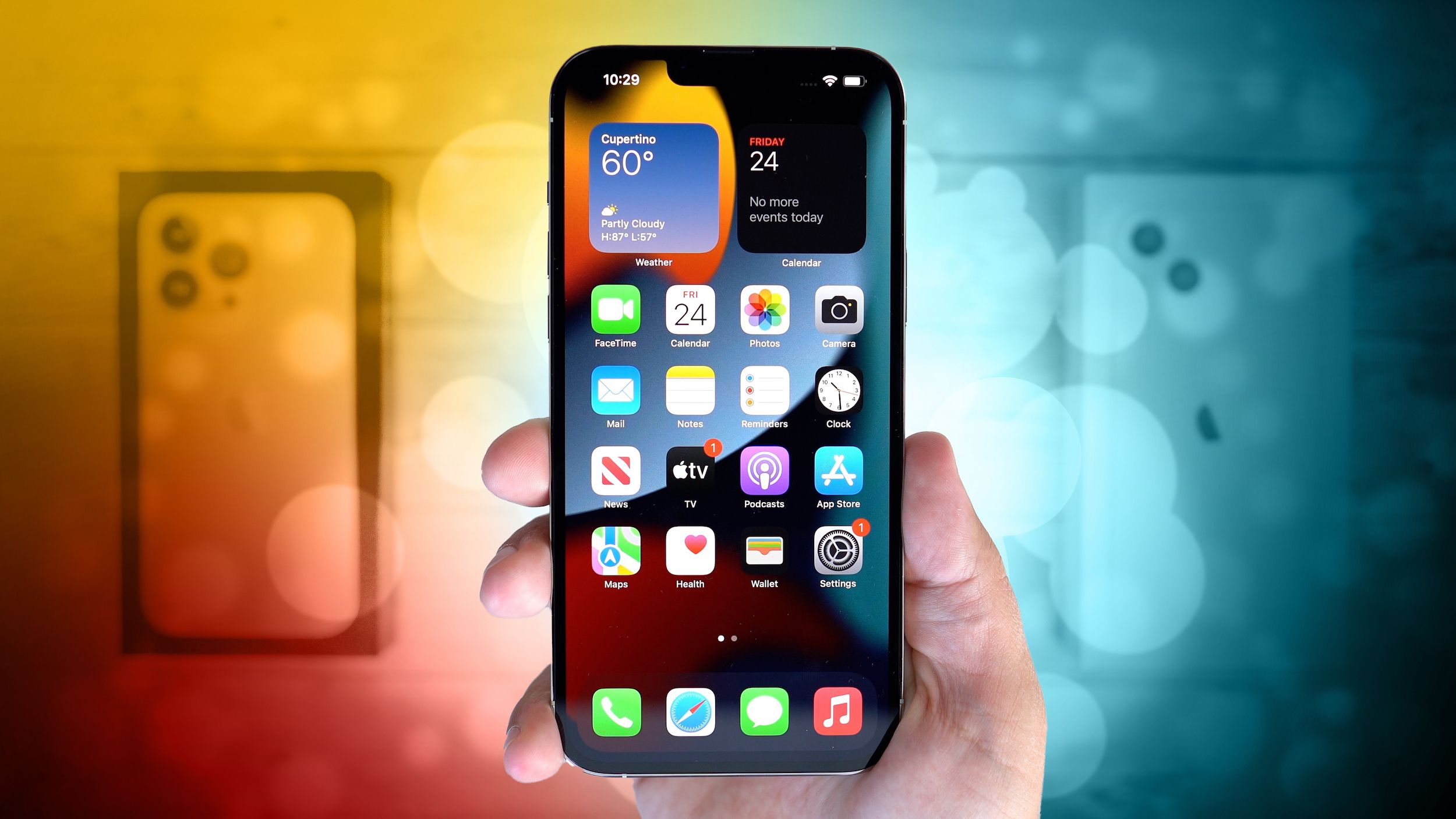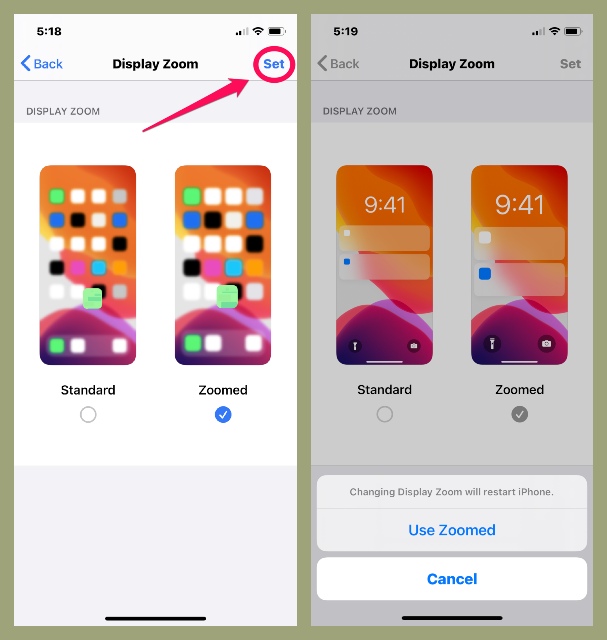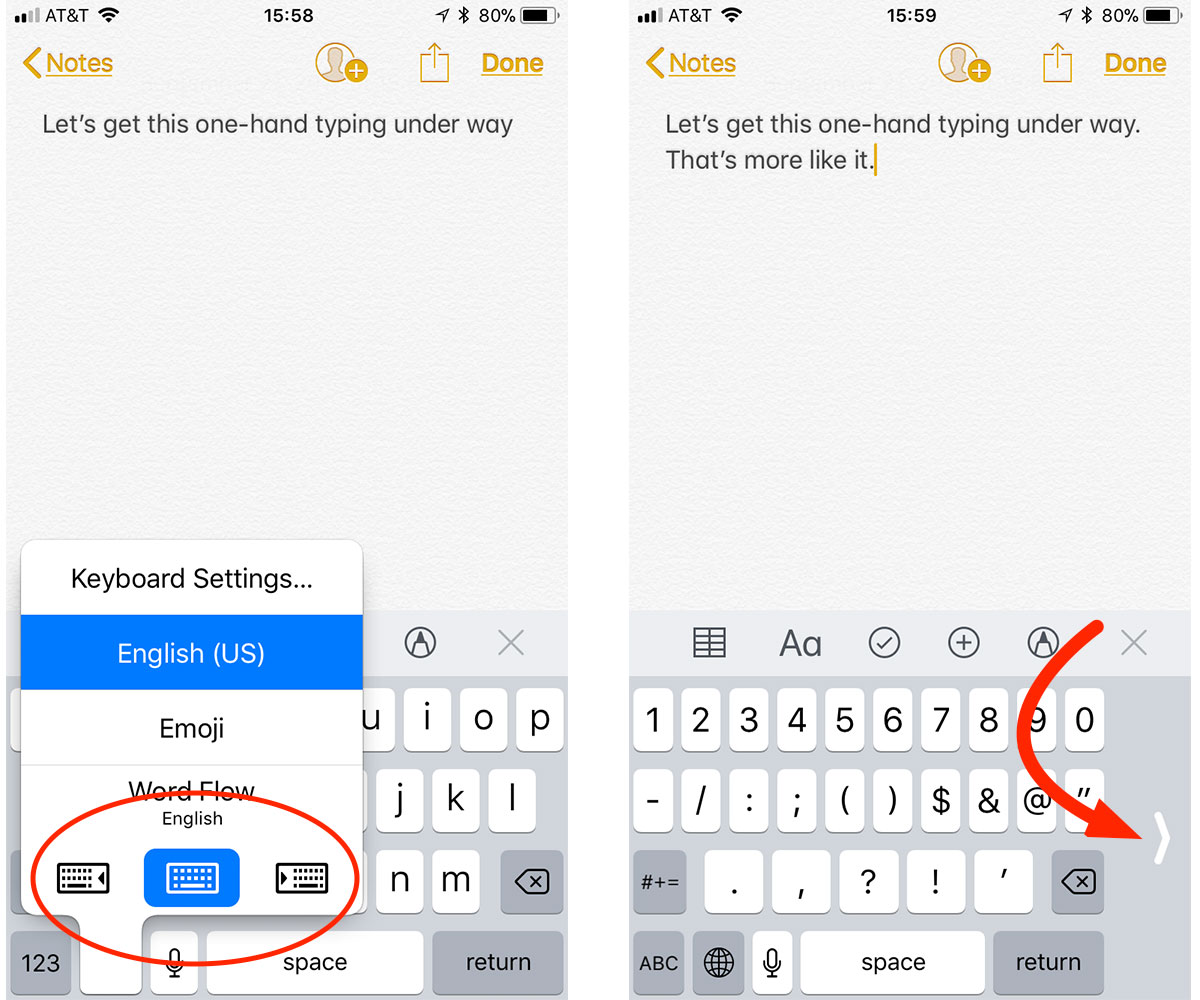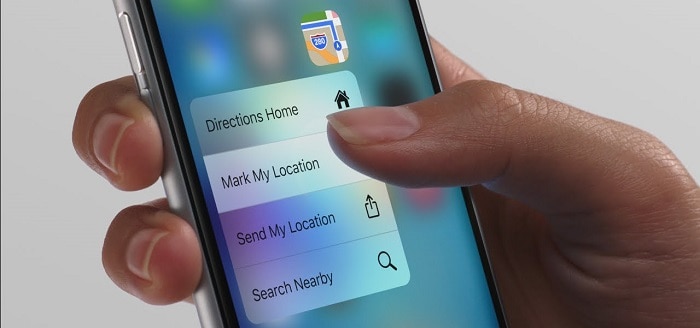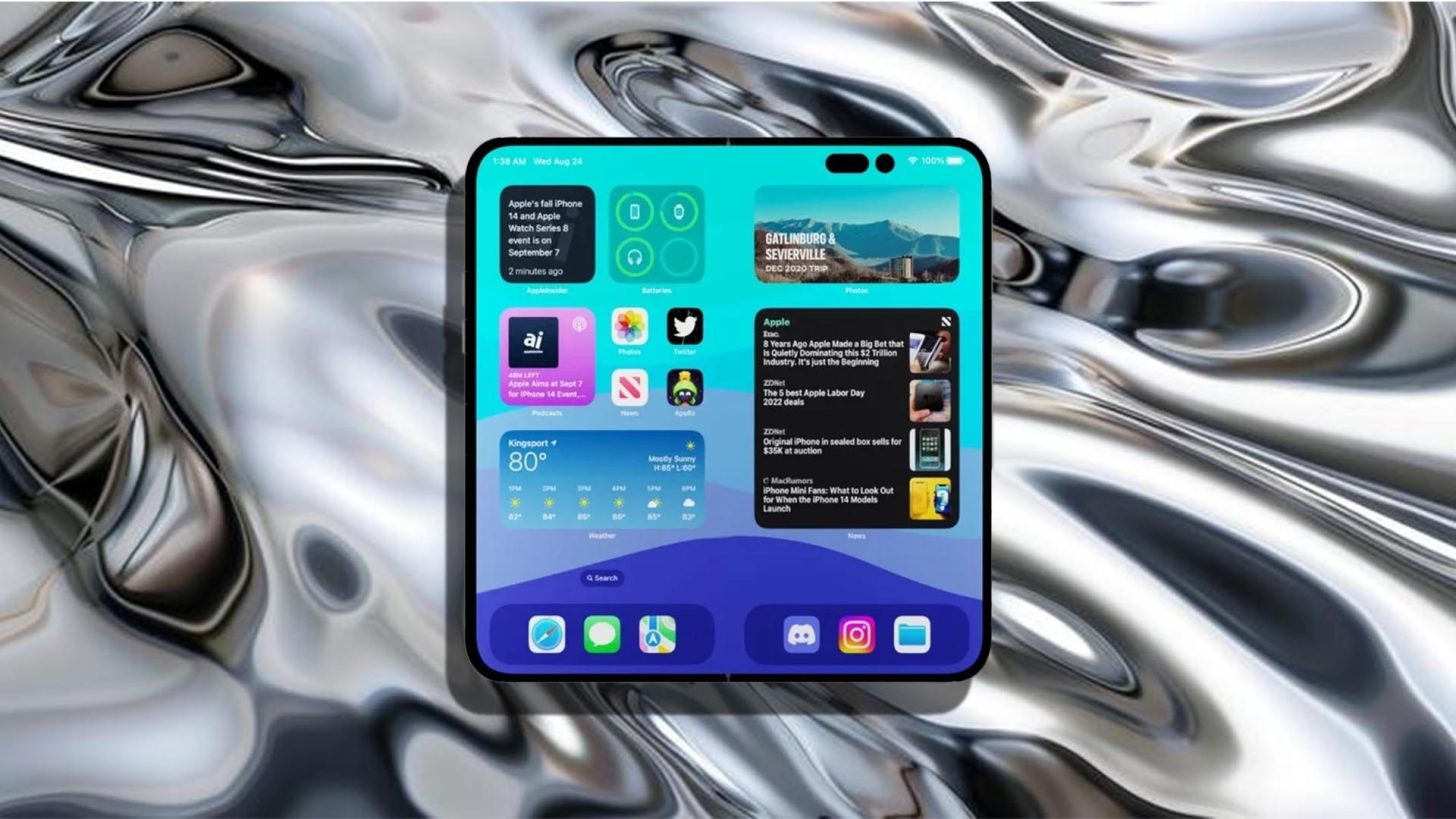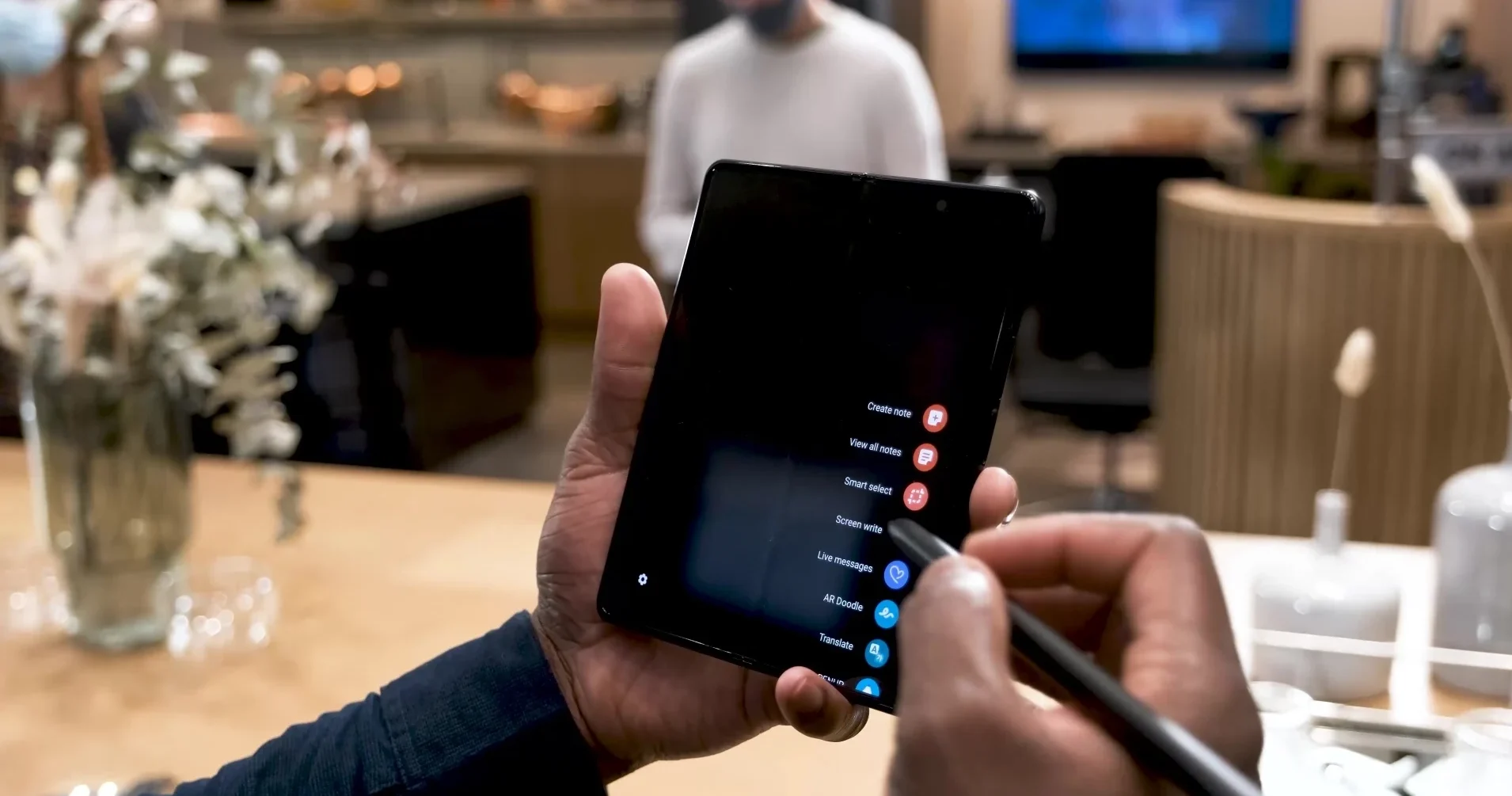کمپانی اپل از زمان رونمایی آیفون ایکس اس مکس، اندازه بزرگترین گوشی خود را به ۶.۷ اینچ افزایش داده است. بدون شک صفحه نمایشهای بزرگتر آزادی عمل بیشتری را به کاربر میدهند. همین مسئله باعث شده تا بسیاری از کاربران صفحه نمایش ۶.۷ اینچی را اندازهای استاندارد برای گوشیهای هوشمند بدانند.
با این حال به دلیل نسبت تصویر متفاوتی که آیفونها دارند، این گوشیها در مقایسه با تلفنهای اندرویدی عرض بیشتری دارند. این مسئله در آیفونهای بزرگتر باعث شده تا در دست گرفتن این گوشیها سختتر شود. از این رو بسیاری از کاربران نمیتوانند به صورت یک دستی با این گوشیها کار کنند. با توجه به این مسئله تصمیم داریم در این مقاله به چند راهکار برای استفاده بهتر از آیفونهای بزرگ بپردازیم. از این رو اگر از کاربران آیفون ۱۳ پرو مکس، آیفون ۱۲ پرو مکس یا … هستید در ادامه با روکیدا همراه باشید:
همچنین شما میتوانید سایر آموزشهای آیفون را نیز در روکیدا مطالعه کنید.
1_ استفاده از بزرگنمایی صفحه نمایش
با این که ظاهر منوهای آیفون در حالتی که بزرگنمایی فعال است چندان جذاب به نظر نمیرسد اما با این کار شما میتوانید راحتتر از گذشته به بخشهای مختلف گوشی دسترسی داشته باشید. برای فعال کردن قابلیت بزرگنمایی کافیست مراحل زیر را طی کنید:
مرحله اول: وارد بخش تنظیمات شوید.
مرحله دوم: به قسمت Display & Brightness بروید.
مرحله سوم: به پایین صفحه اسکرول کنید تا به گزینه Display Zoom برسید.
مرحله چهارم: روی گزینه View ضربه بزنید. پس از آن قابلیت Zoomed را فعال کنید.
2_ میانبر back tap را فعال کنید
میانبرهای Back Tap یکی از قابلیتهای بسیار کاربردی است که اپل از iOS 14 به گوشیهای آیفون اضافه کرده است. شما میتوانید بر اساس نیاز خود این میانبرها را شخصی سازی کنید. در این بخش شما میتوانید فرمانهای مختلفی را برای دو ضربه و سه ضربه به پشت گوشی انتخاب کنید. با این کار شما میتوانید تنها با دو یا سه مرتبه ضربه زدن به پشت گوشی کارهای مختلفی را با آیفون خود انجام دهید. برای فعال کردن میانبرهای Back Tap کافیست مراحل زیر را طی کنید:
مرحله اول: وارد تنظیمات آیفون شوید.
مرحله دوم: به قسمت Accessibility بروید.
مرحله سوم: روی گزینه Touch ضربه بزنید.
مرحله چهارم: به پایین صفحه اسکرول کنید تا به بخش Back Tap برسید.
مرحله پنجم: پس از آن در میان فرمانها موجود، موارد مورد نظر خود را انتخاب کنید.
3_ فعال کردن Assistive touch
یکی دیگر از کارهایی که میتواند کار کردن یک دستی با آیفونهای بزرگتر را ساده کند، فعال کردن Assistive touch میباشد. با فعال کردن این قابلیت شما میتوانید به بسیاری از بخشهای آیفون خود بدون این که در منوهای مختلف سردرگم شوید یا بخواهید دکمهای را فشار دهید، دسترسی داشته باشید. برای فعال کردن قابلیت Assistive touch باید مراحل زیر را طی کنید:
مرحله اول: وارد تنظیمات آیفون خود شوید.
مرحله دوم: به بخش Accessibility بروید.
مرحله سوم: وارد قسمت Touch شوید.
مرحله چهارم: روی گزینه Assistive Touch ضربه بزنید و اسلایدر کنار آن را فعال کنید.
پس از انجام این کار شما مربعی را بر روی صفحه نمایش خود مشاهده خواهید کرد که با ضربه زدن روی آن میتوانید قابلیتهای مختلف آن را مشاهده کنید. همچنین شما میتوانید در بخش Assistive touch در تنظیمات، آیکون Assistive touch را نیز شخصی سازی کنید. بدین صورت که با زدن دو ضربه بر روی آیکون Assistive touch یا لمس طولانی مدت کارهای متفاوتی انجام شود. همچنین شما میتوانید میزان وضوح آیکون Assistive touch را در زمانی که از آن استفاده نمیکنید نیز تغییر دهید تا حین تماشای محتوای صفحه نمایش باعث مزاحمت نباشد.
4_ برنامههای پرکاربرد خود را به پایین صفحه منتقل کنید
یکی دیگر از کارهایی که میتواند به کار کردن یک دستی با آیفونهای بزرگ کمک کند، چینش صحیح برنامههاست. بهترین کار برای این که بتوانید برنامههای کاربردی خود را به سرعت اجرا کنید این است که آنها را به پایین صفحه منتقل کنید. برای این کار شما میتوانید در بالای صفحه ویجتهای خود را قرار دهید. پس از آن در قسمت میانی صفحه برنامههایی غیر ضروری و کم کاربرد خود را بچینید. در قسمت پایین صفحه نیز برنامههای کاربردی خود را قرار دهید تا بتوانید به راحتی به آنها دسترسی داشته باشید.
5_ صفحه کلید خود را در حالت یک دستی قرار دهید
آخرین راهکاری که میتوان به شما در استفاده یک دستی از آیفونهای بزرگ کمک کند، قرار دادن کیبورد در حالت یک دستی است. با این کار تمام صفحه کلید شما به یک سمت متمایل میشود. از این رو میتوانید به راحتی تایپ کنید. برای این کار کافیست با لمس طولانی آیکون کره، حالت یک دستی را انتخاب کنید.
امیدواریم این مقاله برای شما کاربردی بوده باشد. در آینده با آموزشهای بیشتر با شما همراه خواهیم بود.